如何在画图工具中进行图片剪裁?
画图工具是电脑自带的图片小工具,今天小编就介绍一下使用画图裁剪图片的方法。
具体操作:
1. 第一步,找到要进行编辑的图片,右键点击打开功能列表,移动鼠标到“打开方式”,选择“画图”打开图片。
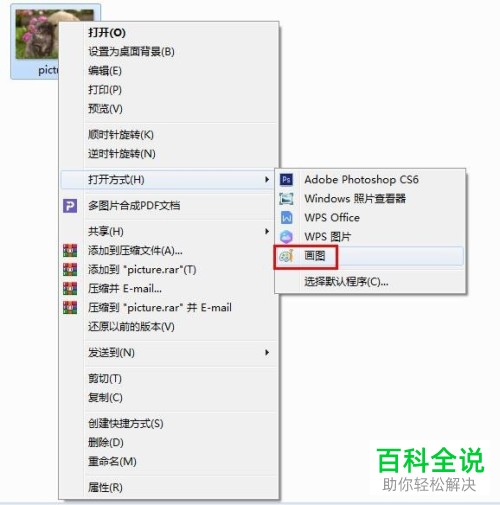
2. 第二步,在画图中打开图片之后,可能会出现图片过大或者过小的问题,我们在按住Ctrl键的同时,滑动鼠标的滑轮可以进行图片的缩小或者放大。
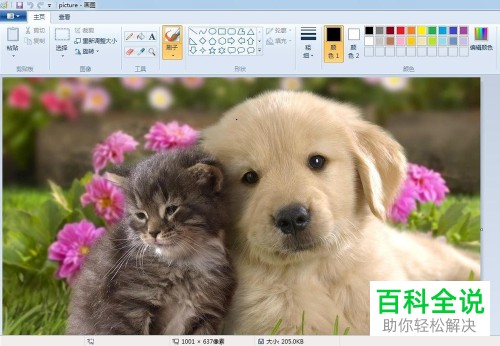
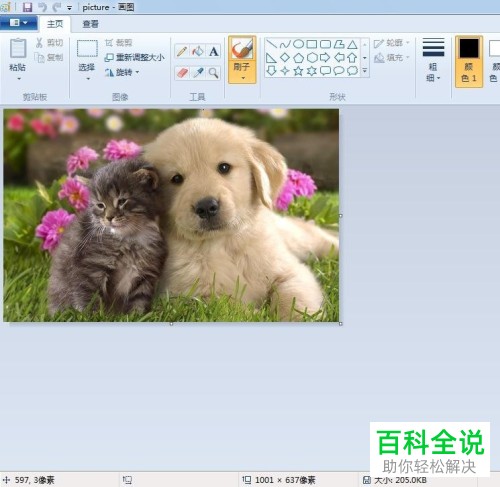
3. 第三步,调整图片到合适大小之后,点击顶部的“选择”。
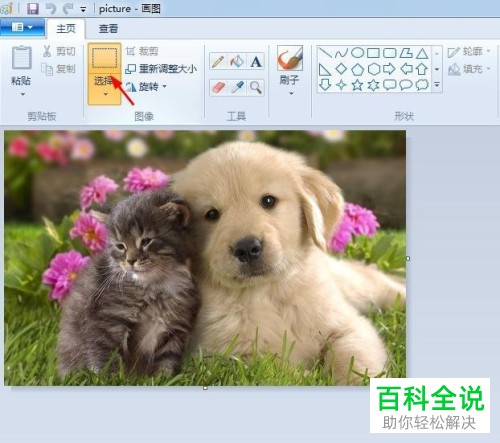
4. 第四步,接着使用鼠标左键,调整选框的大小和位置。
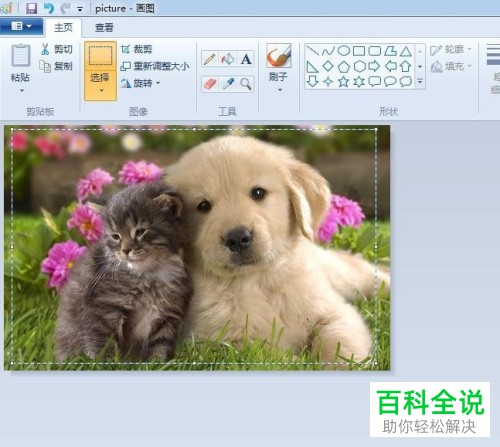
5. 第五步,调整好之后,点击选择图标右侧的“裁剪”。

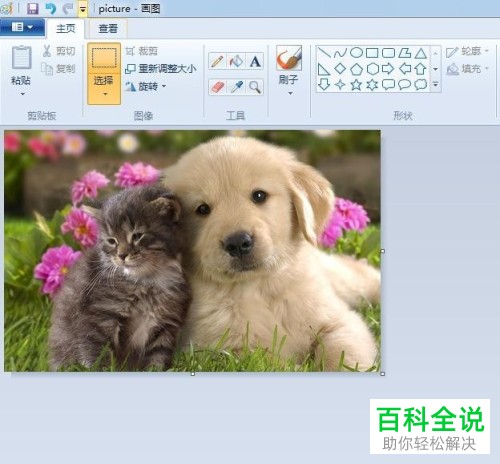
6. 第六步,然后图片就裁剪成功啦,最后点击左上角的“保存”图标即可。
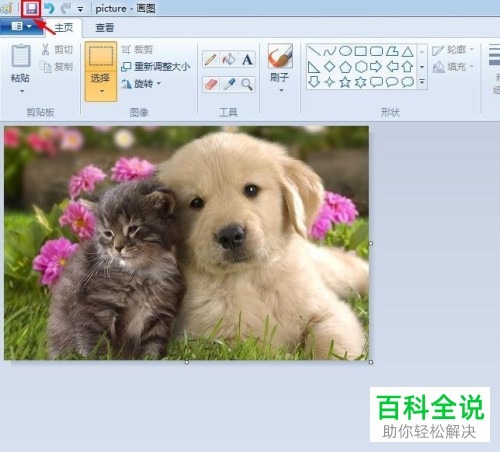
以上就是在画图工具中进行图片剪裁的方法。
赞 (0)

